联想电脑锁屏壁纸自动更换怎么关闭 联想电脑如何关闭自动更换锁屏壁纸
更新时间:2023-09-22 14:54:52作者:skai
在我们的日常生活中,我们有许多小伙伴都使用的是联想电脑,在使用联想电脑的时候我们小伙伴就想要将锁屏壁纸自动更换这个功能关闭掉,但是却不知道怎么操作,今天小编就给大家介绍一下联想电脑如何关闭自动更换锁屏壁纸,快来一起看看吧,希望对你有帮助。
具体方法:
1、打开“联想电脑管家”。
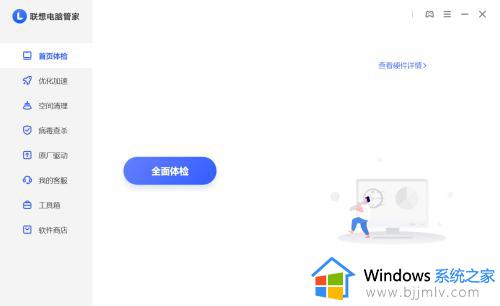
2、打开“工具箱”。(若软件版本不一致,请查找类似名称的按钮接口)
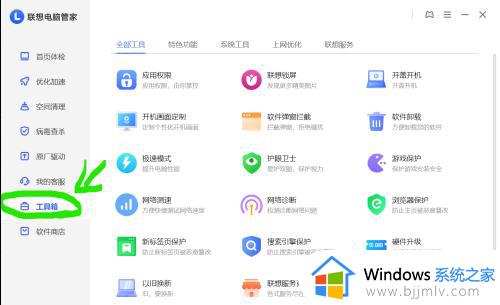
3、点击“系统工具”。(若软件版本不一致,请查找类似名称的按钮接口)
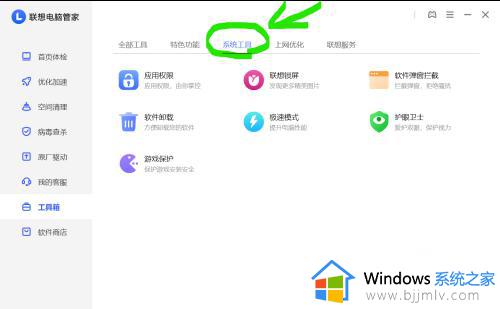
4、点击“联想锁屏”。(若软件版本不一致,请查找类似名称的按钮接口)
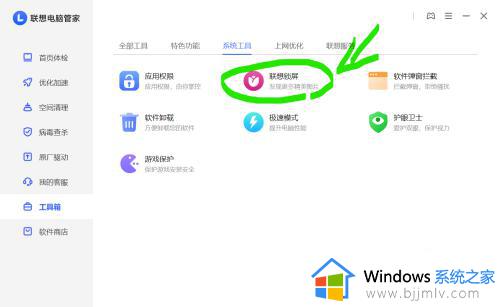
5、点击按钮即可关闭联想电脑管家对电脑锁屏的控制。
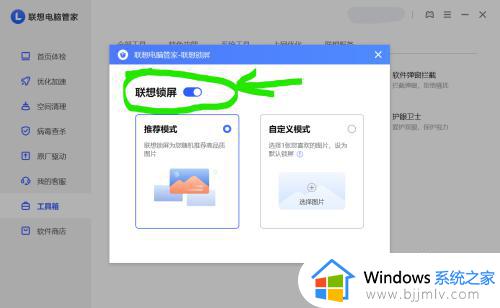
6、右边还有其它个性化的设置,可自行摸索。
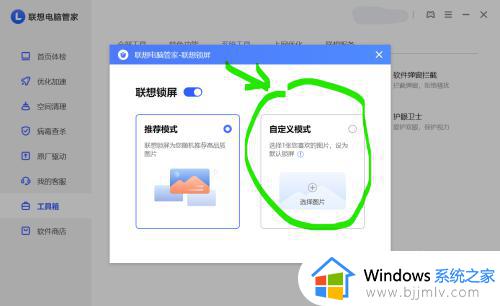
以上全部内容就是小编带给大家的联想电脑关闭自动更换锁屏壁纸方法详细内容分享啦,小伙伴们如果你们有需要的话可以参照小编的内容进行操作。
联想电脑锁屏壁纸自动更换怎么关闭 联想电脑如何关闭自动更换锁屏壁纸相关教程
- 怎么让电脑锁屏壁纸不自动更换 如何设置电脑锁屏壁纸不自动切换
- 电脑开机锁屏壁纸怎么设置 如何更换电脑锁屏壁纸
- windows锁屏壁纸自动更换怎么设置 windows设置锁屏壁纸自动更换教程
- windows锁屏动态壁纸如何设置 windows怎么更换锁屏动态壁纸
- 电脑屏幕壁纸总是自动更换为什么 电脑桌面壁纸会自动更换如何解决
- 电脑如何更改锁屏壁纸 电脑锁屏背景图片怎么更换
- 电脑怎么关闭360锁屏界面 电脑关闭360锁屏壁纸设置方法
- 360锁屏壁纸怎么关闭 如何关掉360锁屏壁纸
- 360屏幕保护锁屏壁纸怎么取消 360锁屏壁纸的关闭教程
- 如何锁定桌面壁纸不被更改 怎么锁定锁屏壁纸不变动
- 惠普新电脑只有c盘没有d盘怎么办 惠普电脑只有一个C盘,如何分D盘
- 惠普电脑无法启动windows怎么办?惠普电脑无法启动系统如何 处理
- host在哪个文件夹里面 电脑hosts文件夹位置介绍
- word目录怎么生成 word目录自动生成步骤
- 惠普键盘win键怎么解锁 惠普键盘win键锁了按什么解锁
- 火绒驱动版本不匹配重启没用怎么办 火绒驱动版本不匹配重启依旧不匹配如何处理
电脑教程推荐
win10系统推荐